Excel怎么打印指定区域
发布时间:2021年01月19日 16:06
一个电子表格里面有很多的内容,而我们只需要打印其中的一部分,如果直接点击打印会让表格里面的所有内容都打印出来,这样既费时又费纸,所以我们需要选定打印区域。
首先选中要打印的区域,直接使用鼠标拖动框选。
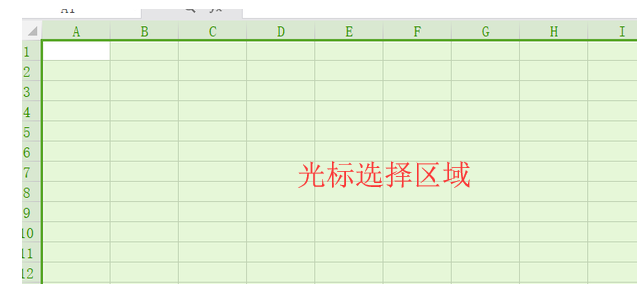
然后选中之后点击页面布局,在页面布局选项栏中点击打印区域,再点击设置打印区域。
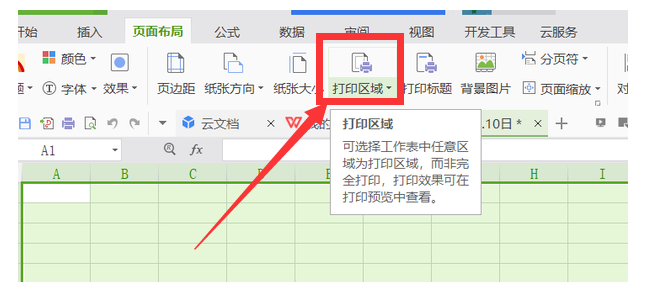
上面设置完后我们点击视图,再点击分页预览,这时候可以看到内容被分成了两页,就可以看到预览打印的内容。
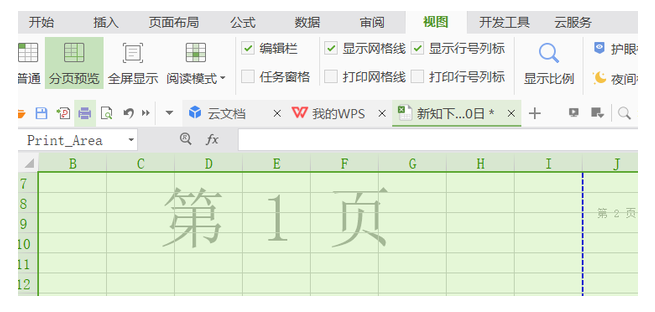
分页的中间有一条分割线,鼠标移到分割线上,鼠标就会变成双向箭头,这时候,按住鼠标,拖动到任何你想要的位置,左右都行,具体的见下图:
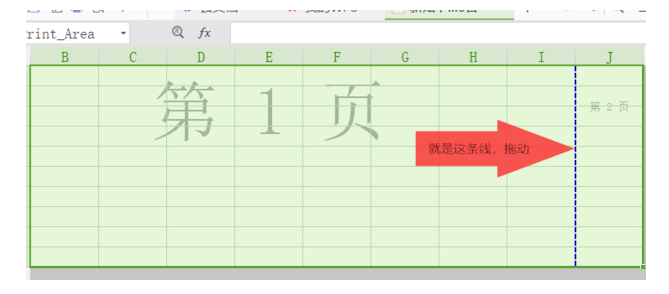
你可以拖动成一页,当然如果你的内容很多,被切分成很多页,你也可以拖动,然后就可以了。
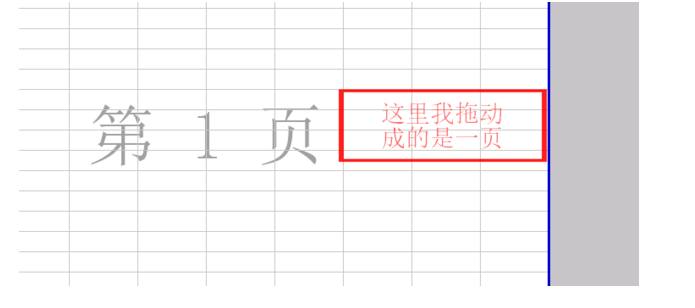
以上就是Excel怎么打印和设置打印区域的具体解决办法,总体来说还是比较简单好上手的,相信大家看了上面的具体介绍一定很快学习到怎么操作了并且能够顺利打印文档。
本篇文章使用以下硬件型号:联想小新Air15;系统版本:win10;软件版本:excel2019






